Con subtítulos es mejor
En los últimos años, el teletrabajo y en general las reuniones online han crecido notableblemente. Por desgracia, en muchas ocasiones la tecnología no acompaña del todo. Por eso, si vas a exponer algún tipo de contenido con PowerPoint es recomendable activar los subtítulos automáticos para el modo presentación.
Un caso real como la vida misma
Por una vez permitidme que, para escribir este artículo, me aproveche de mi propia experiencia como docente en estos últimos tiempos.
Aunque ya llevo muchos años combinando docencia presencial y online, es cierto que, por ejemplo, en la UOC, en la FP o en otros cursos con plataformas moodle, ya se cuenta con un material propio, elaborado y adaptado para cada contenido.
Ahora bien, a raiz del covid la gran mayoría de las acciones formativas para empresas han pasado a realizarse en directo a través de plataformas para videoconferencias.
Con ese objetivo, la dinámica de la clase se ha visto modificada, siendo necesario en muchos casos utilizar una presentación online como apoyo para algunos puntos del temario. Y es ahí precisamente dónde radica el problema con la tecnología.
Por desgracia, es más bien frecuente que los equipos presenten problemas relacionados con el sonido. Ya sea por los conectores, los cables, los drivers o incluso la conexión WiFi, pero es una realidad.
En tales circunstancias, contar con el apoyo de subtítulos puede permitir a nuestro público seguir con más facilidad las explicaciones.
Manos a la obra
Para ver el proceso a seguir, que es realmente sencillo, comenzaremos por abrir o crear una presentación en PowerPoint. Como vamos a exponer el documento en modo Presentación con diapositivas, haremos una primera parada en la cinta con dicho nombre. Allí, a la derecha del todo se encuentran los botones necesarios.
Esta función no estaba presente en versiones antiguas de PowerPoint pero si tienes la 2016 o superior, sí podrás utilizarla gracias a la inteligencia artificial.
Para que los subtítulos aparezcan por defecto al exponer, habrá que marcar la opción Usar siempre subtítulos aunque se puede deshabilitar en cualquier momento. Ahora bien, antes de lanzarnos, resultará conveniente revisar la Configuración de los subtítulos.
En la lista desplegable, similar a la que se refleja en la siguiente imagen, se puede comprobar que, además de elegir la posición de los subtítulos, también es posible generar subtítulos en un idioma distinto al hablado, lo que puede ser muy útil en caso de audiencia con distintas lenguas.
Además, al hacer clic en la última opción, Más configuraciones (Windows)… se abre el panel de subtítulos específico de Windows. En dicha pantalla se podrán modificar diferentes aspectos relacionados, como por ejemplo, el color, el estilo o el tamaño, entre otros.
Subtítulos en acción
Cuando todo esté listo, solo quedará iniciar la presentación. Entonces, PowerPoint presentará el aviso Escuchando y, en el momento en que empecemos a hablar, irá transcribiendo nuestras palabras.
En la captura anterior se puede ver el subtítulo generado a partir del comentario que realicé en su momento. Es cierto que no es 100% perfecto pero sirve de ayuda clara para las personas al otro lado de la pantalla.
Dado que los resultados suelen ser bastante buenos y su aplicación es realmente sencilla, podemos perdonar a PowerPoint que cometa algún error, normalmente producidos en el caso de nombres propios o tecnicismos. ¿Te animas a realizar una prueba?
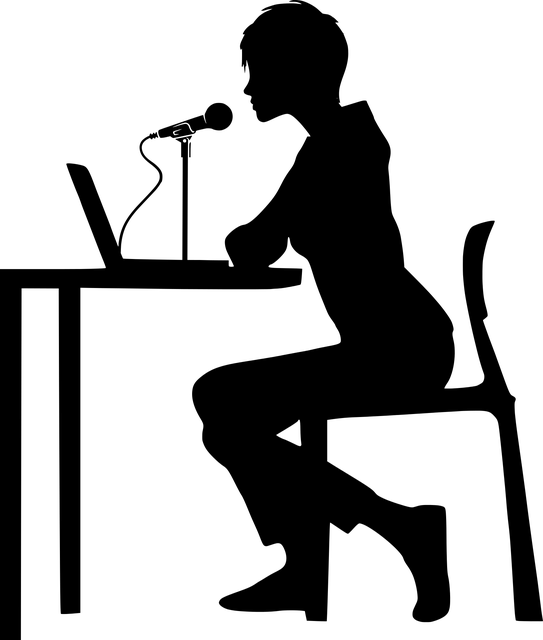


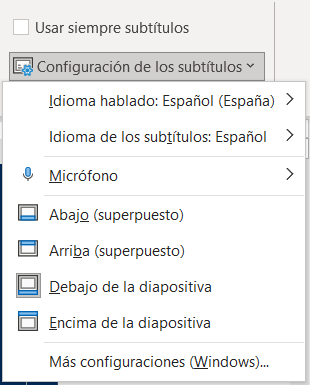
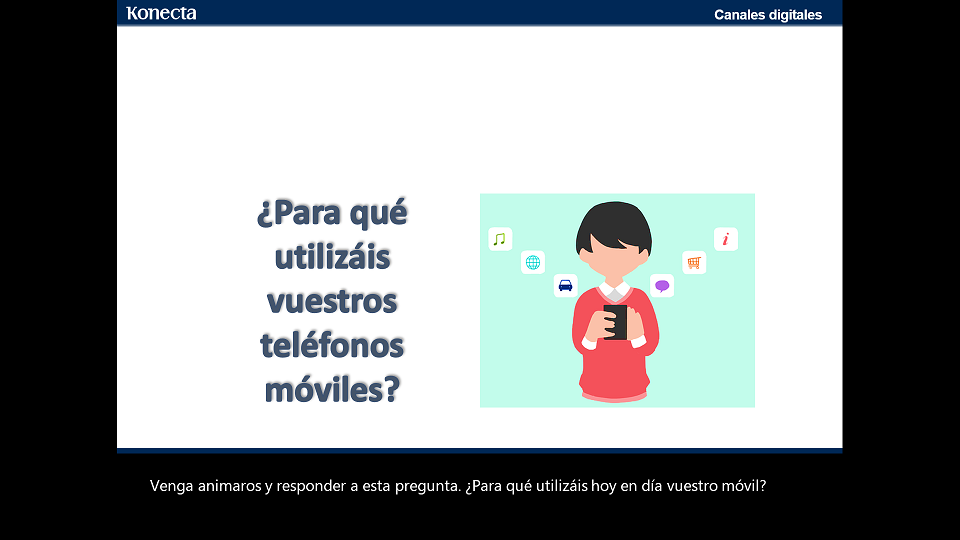


Acerca del autor